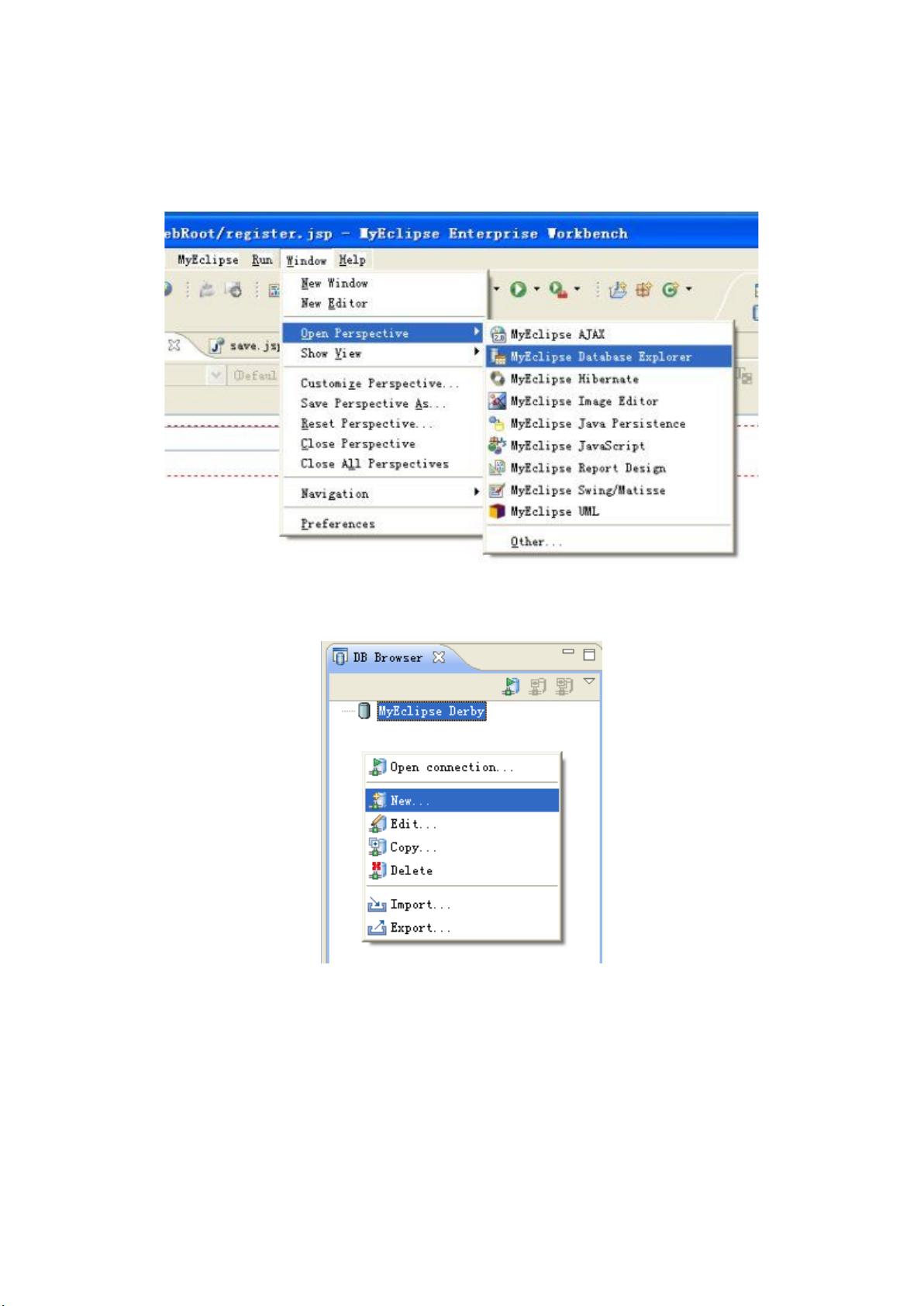MyEclipse快速连接MySQL教程:驱动安装与配置
需积分: 3 154 浏览量
更新于2024-09-12
收藏 517KB DOC 举报
在本文中,我们将深入探讨如何在MyEclipse集成开发环境中(IDE)连接到MySQL数据库。以下是详细的步骤:
1. **打开MyEclipse**:首先,启动MyEclipse并确保你处于工作界面,可以通过菜单选项Window > Open Perspective来调整视图。
2. **启用数据库探索器**:在工具栏上,选择"MyEclipseDatabaseExplorer",这将显示一个数据库管理视图,方便我们进行数据库操作。
3. **创建新连接**:在数据库视图的空白区域右键点击,选择"New",在弹出的对话框中,选择"Driver template"下的"MySQLConnector/J"。为连接提供一个描述性的名称(如"MyMySQLConnection"),并在"Connection URL"中填写数据库地址,例如:"Jdbc:mysql://localhost:3306/news",这里的"news"是数据库名称,根据实际情况替换。
4. **配置连接参数**:填写"Username"和"Password"为你在MySQL服务器上的用户名和密码,通常默认为root,但这里提到的是"个人密码我的:zwp",请用自己的实际密码。
5. **添加数据库驱动**:点击Driver JARs旁边的"+"号,选择安装在本地或系统中的MySQL JDBC驱动库(JDBC驱动程序)。
6. **验证连接**:点击"Finish"后,你应该能在左侧看到刚创建的数据库。通过右键点击并选择"Open connection",确认输入正确的用户名和密码,成功连接后将看到数据库中的表。
7. **与Java项目关联**:在Java项目中,右键点击项目名,选择"Build Path" > "Add Libraries"。在用户库(UserLibrary)中创建一个新的库,比如"aaa_lib",然后添加刚刚配置好的JDBC驱动。
8. **将库添加到项目中**:在新创建的用户库中,再次点击"Add JARs",选择"aaa_lib",完成驱动的添加。
9. **完成设置**:确认所有配置都无误后,你就可以在MyEclipse中安全地使用MySQL数据库进行Java应用程序的开发了。
通过以上步骤,你不仅学会了如何在MyEclipse中连接MySQL,还了解了如何在Java项目中正确管理和使用数据库驱动。记住,如果在连接过程中遇到任何问题,可以根据提示或联系作者3xdoing获取帮助。
2009-03-27 上传
2020-12-15 上传
2013-03-05 上传
2013-06-09 上传
2010-05-13 上传
2013-05-07 上传
2023-06-28 上传
2011-12-20 上传
2015-04-03 上传
xuwuzhijin
- 粉丝: 0
- 资源: 1
最新资源
- 探索AVL树算法:以Faculdade Senac Porto Alegre实践为例
- 小学语文教学新工具:创新黑板设计解析
- Minecraft服务器管理新插件ServerForms发布
- MATLAB基因网络模型代码实现及开源分享
- 全方位技术项目源码合集:***报名系统
- Phalcon框架实战案例分析
- MATLAB与Python结合实现短期电力负荷预测的DAT300项目解析
- 市场营销教学专用查询装置设计方案
- 随身WiFi高通210 MS8909设备的Root引导文件破解攻略
- 实现服务器端级联:modella与leveldb适配器的应用
- Oracle Linux安装必备依赖包清单与步骤
- Shyer项目:寻找喜欢的聊天伙伴
- MEAN堆栈入门项目: postings-app
- 在线WPS办公功能全接触及应用示例
- 新型带储订盒订书机设计文档
- VB多媒体教学演示系统源代码及技术项目资源大全